Android studio:第一个NDK项目(新建&导入C++&遇到问题)
android studio版本:3.4.1 作者:Linvest
目录
Android studio:第一个NDK项目(新建&导入C++&遇到问题)
1.1、离线下载NDK与CMake(建议使用:离线下载)
1-2、在线下载NDK与CMake(不建议,笔者用android studio 3.4.1版本时,编译出错了)
2-1:创建支持C++的工程(建议先感觉一下,很简单)
2-2、java工程增加c++程序
3:配置build.gradle(APP)
4:创建cpp文件夹、CmakeLists.txt和C++程序:native-lib.cpp
5、在java程序里面加载库、声明C++接口,并调用MainActivity.java代码如下:
6、配置jni调试(详情看:2-1的第5点:配置jni打印)7、效果
后:遇到的困难:
1.1、离线下载NDK与CMake(建议使用:离线下载)
1)NDK 22.0.7026061(官方),需要用谷歌浏览器 :
https://developer.android.google.cn/ndk/downloads/
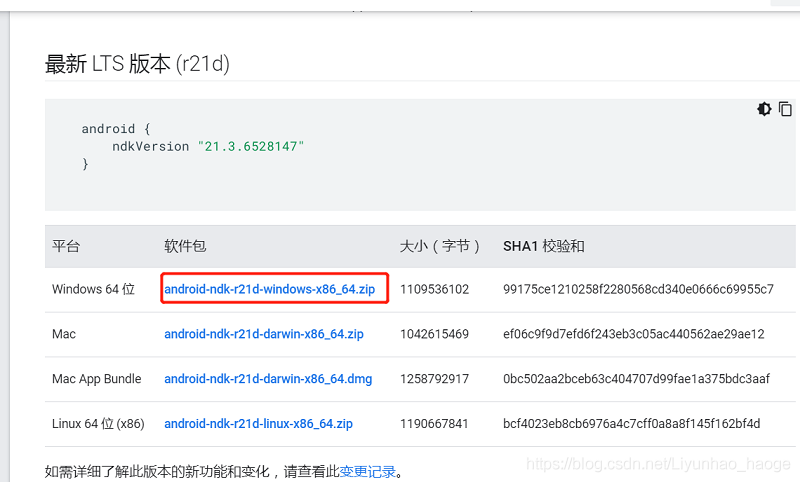
2)CMake 3.10.2(已上传,0积分下载),下载解压到sdk路径即可;
https://download.csdn.net/download/Liyunhao_haoge/14927883
1-2、在线下载NDK与CMake(不建议,笔者用android studio 3.4.1版本时,编译出错了)

2-1:创建支持C++的工程(建议先感觉一下,很简单)
1)创建工程,选择:native c++,填入工程名,如:CHello,点击finish
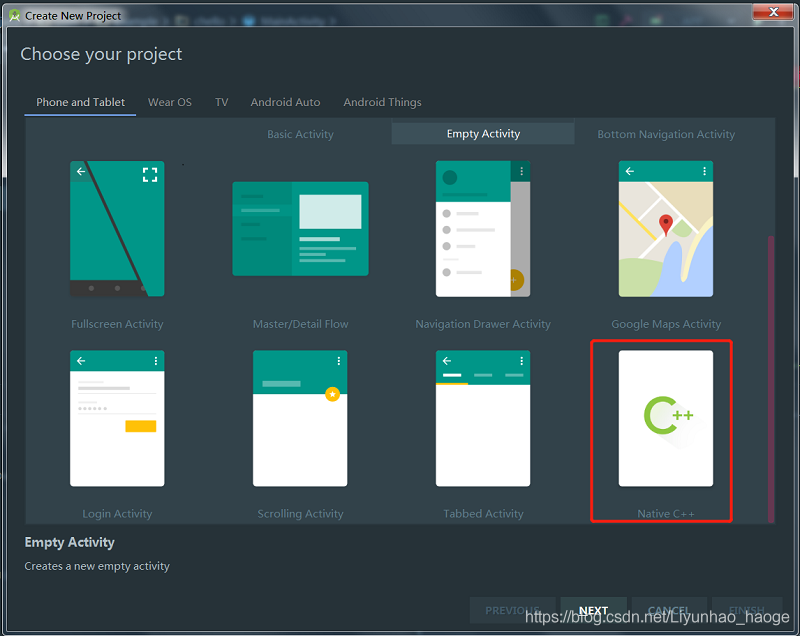
2)工程会自动编译,笔者编译报错:ERROR: A problem occurred configuring project ':app'.
3)报错如下:
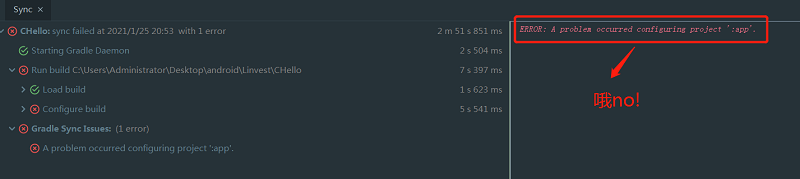
4)解决
下载:ndk
配置ndk的路径:
ndk.dir=E\:\\android-ndk-r21d
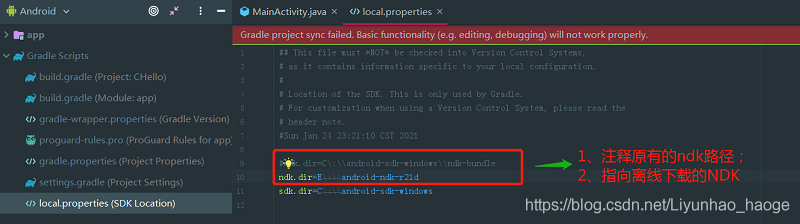
配置完别忘记点击:Try Again,编译顺利通过;
5)配置jni打印
(1)配置jni调试使能,打开File -> Project Structure... -> Build Variants中的Jni Debuggable配置成true;
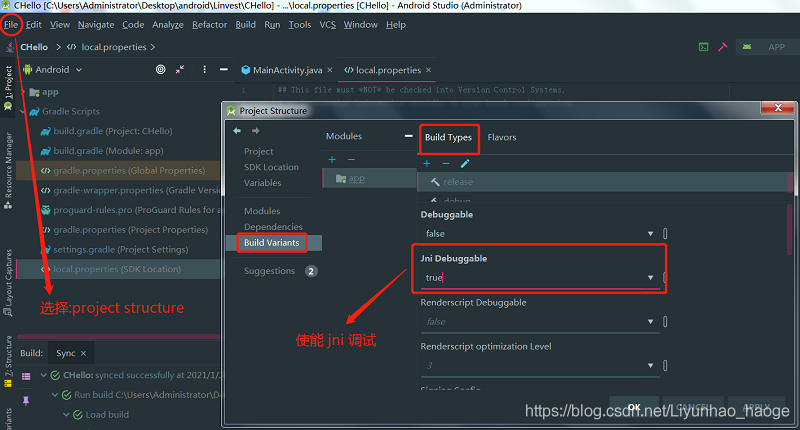
(2)配置调试类型为Auto,打开Run -> Edit Configurations -> Android App -> app中选择:Debugger
,debugger type:选择:Auto;
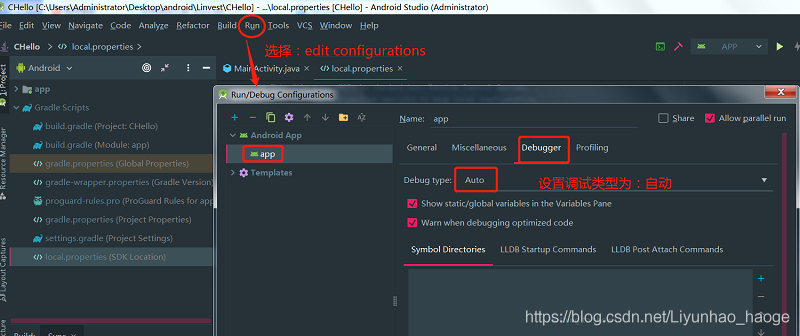
6)在C++里面打断点,虚拟机跑起来看效果:
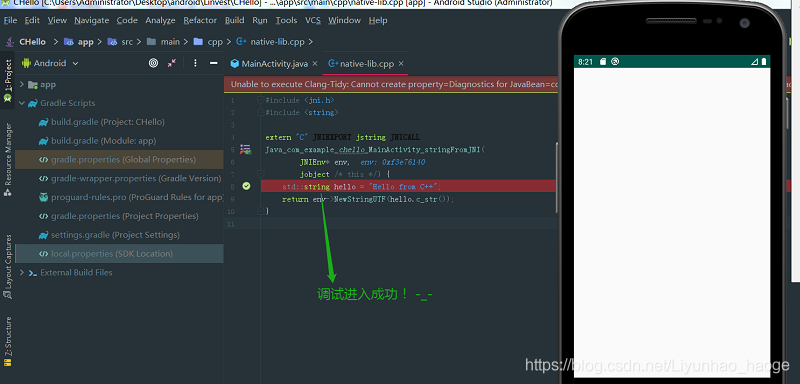
7)看最终效果
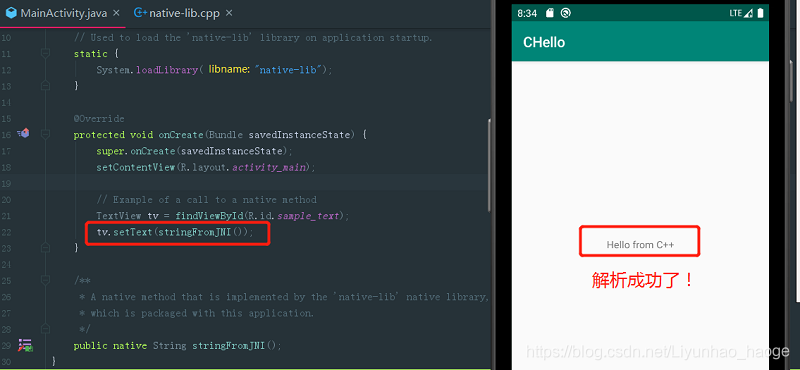
以下是在java工程中增加C++程序的流程:
2-2、java工程增加c++程序
有了上面的效果,做起来也有对照了,毕竟笔者也只是刚学了6个月安卓的小白,顺腾摸瓜吧,哈哈,走起;
1)创建一个java工程(如:HelloWorld)
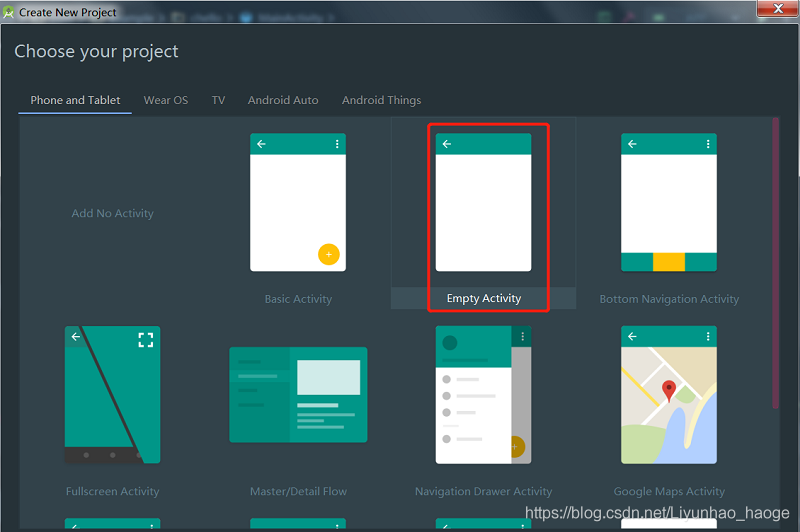
2)配置local.properties(笔者的ndk编译C++有问题嘛 -_- )
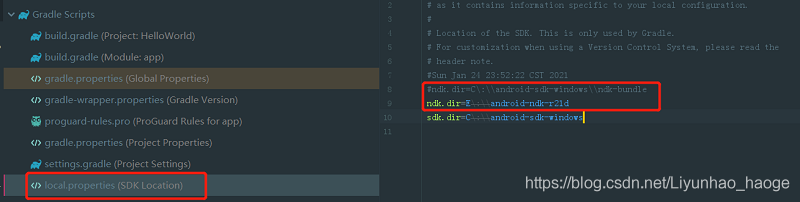
#ndk.dir=C\:\\android-sdk-windows\\ndk-bundle
ndk.dir=E\:\\android-ndk-r21d
sdk.dir=C\:\\android-sdk-windows
3:配置build.gradle(APP)
注意:这里的CMakeLists.txt路径,要与下面第4步创建CMakeLists.txt的路径一样;
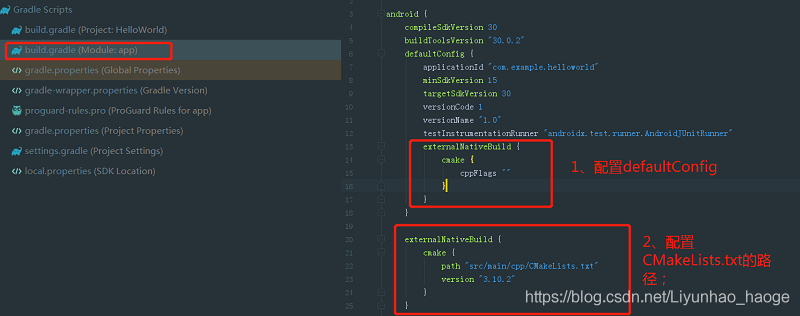
apply plugin: 'com.android.application'
android {
compileSdkVersion 30
buildToolsVersion "30.0.2"
defaultConfig {
applicationId "com.example.helloworld"
minSdkVersion 15
targetSdkVersion 30
versionCode 1
versionName "1.0"
testInstrumentationRunner "androidx.test.runner.AndroidJUnitRunner"
externalNativeBuild { //第一处增加
cmake {
cppFlags ""
}
}
}
externalNativeBuild { //第二处增加
cmake {
path "src/main/cpp/CMakeLists.txt"
version "3.10.2"
}
}
buildTypes {
release {
minifyEnabled false
proguardFiles getDefaultProguardFile('proguard-android-optimize.txt'), 'proguard-rules.pro'
jniDebuggable = true
}
}
}
dependencies {
implementation fileTree(dir: 'libs', include: ['*.jar'])
implementation 'androidx.appcompat:appcompat:1.0.2'
implementation 'androidx.constraintlayout:constraintlayout:1.1.3'
testImplementation 'junit:junit:4.12'
androidTestImplementation 'androidx.test:runner:1.1.1'
androidTestImplementation 'androidx.test.espresso:espresso-core:3.1.1'
}
4:创建cpp文件夹、CmakeLists.txt和C++程序:native-lib.cpp
1)cpp文件夹创建:
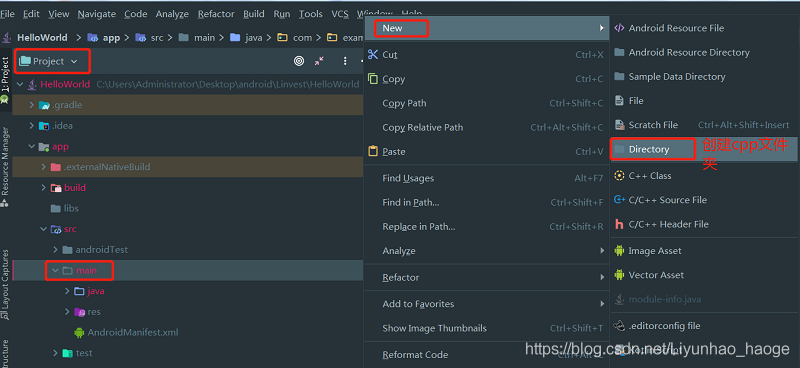
2)创建CMakeLists.txt,构建cmake与c++的关系,在此文件里面填入c++的文件名即可;
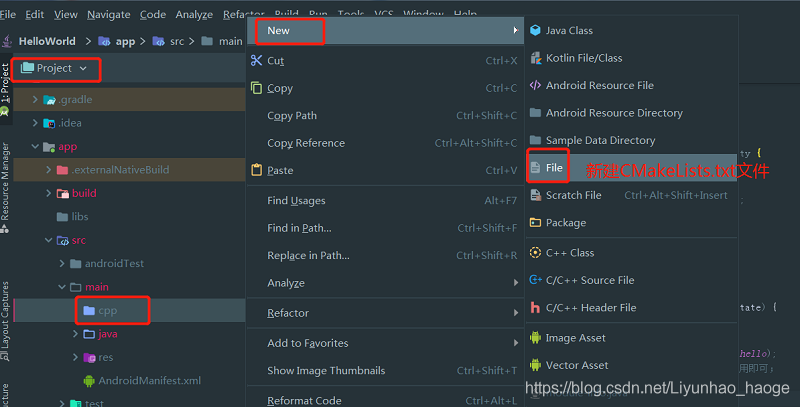
填充内容:
cmake_minimum_required(VERSION 3.4.1)
add_library( # Sets the name of the library.
#《1、java程序用来加载的库名称》
native-lib
SHARED
#《2、此处填入需要增加的cpp文件》
native-lib.cpp )
find_library(
log-lib
log )
target_link_libraries( # Specifies the target library.
#3、填入上面所有的库
native-lib
${log-lib} )
3)创建C++工程
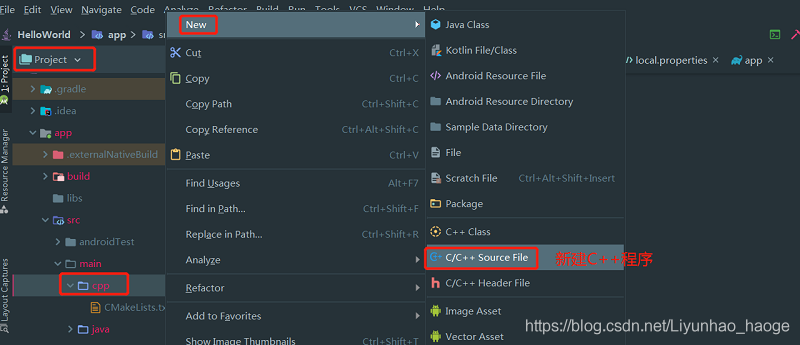
编写C++代码(native-lib.cpp):
#include
#include
extern "C" JNIEXPORT jstring JNICALL
Java_com_example_helloworld_MainActivity_stringFromJNI(
JNIEnv* env,
jobject /* this */) {
std::string hello = "Hello from C++";
return env->NewStringUTF(hello.c_str());
}
cmake只是构建makefile编译的时候方便,实则java程序还不知道如何识别C++的接口,于是他们定了一套
规则:
1)C++程序方法的命名遵循:Java_包名_类名_方法名
2)java程序里面需要声明方法,方法名与C++的方法名一致,且需要加载库文件;(java下面讲,此处只
是C++程序)
注意:看C++程序接口的命名带有下划线的,万一你的类名有下划线,或者工程名有下划线,会被坑很长时
间查问题,工程名与类名最好不要加下划线了
5、在java程序里面加载库、声明C++接口,并调用
MainActivity.java代码如下:
package com.example.helloworld;
import androidx.appcompat.app.AppCompatActivity;
import android.os.Bundle;
import android.widget.TextView;
public class MainActivity extends AppCompatActivity {
//1、加载C++库
static {
System.loadLibrary("native-lib");
}
//2、使用关键字 native 声明C++接口
public native String stringFromJNI();
@Override
protected void onCreate(Bundle savedInstanceState) {
super.onCreate(savedInstanceState);
setContentView(R.layout.activity_main);
TextView tv_hello = findViewById(R.id.tv_hello);
tv_hello.setText(stringFromJNI());//3、调用即可;
}
}
6、配置jni调试(详情看:2-1的第5点:配置jni打印)
7、效果
1)打断点调试如下:
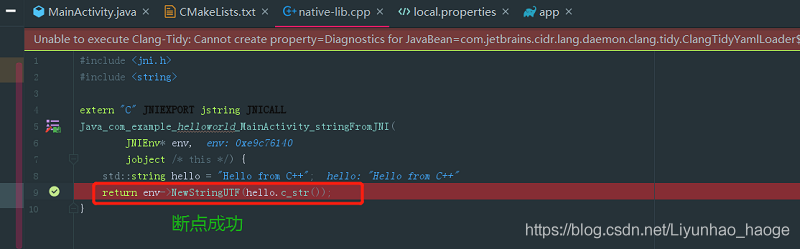
2)使用C++接口的效果如下:
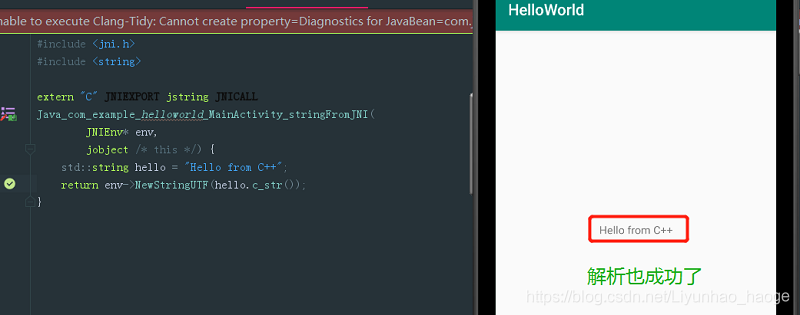
后:遇到的困难:
1、用android studio下载的ndk的时候,编译C++的时候,出错了,如下:
解决方案:
下载官网的NDK
2、太纠结experimental插件需要特定的Gradle版本
有些文章写得非常好,提到experimental版本与Gradle版本要一一对应,看了很多的NDK开发和调试文章,
但有些文章根本就没有提到experimental插件版本,后面调通后,都没研究版本问题了,如果知道的教一
下我吧;
3、太纠结LLDB这玩意;(没下载成功,后面没影响调试,也不纠结了)
下载步骤:
1)http://tool.chinaz.com/
选择ping测试
输入框输入:dl.google.com
只要:海外 的就行,会列出很多能ping通的地址;
使用:cmd命令,ping通了一个,记录下来(我没ping通过国外的,后面放弃,也不影响)
2)C:\Windows\System32\drivers\etc
编辑:HOSTS
在最后一行加入ping通的地址,以及要访问的网站,如:
180.163.151.33 dl-ssl.google.com
4、工程加了下划线导致运行C++时找不到,去掉就没问题了,类名估计也会有问题,没试过;




 本文介绍了在Android Studio 3.4.1中创建第一个NDK项目并集成C++代码的过程。作者详细讲解了离线下载NDK与CMake、创建支持C++的工程、配置build.gradle、编写C++代码以及解决编译报错的问题。还提到了遇到的困难,包括特定版本的NDK下载和调试配置。
本文介绍了在Android Studio 3.4.1中创建第一个NDK项目并集成C++代码的过程。作者详细讲解了离线下载NDK与CMake、创建支持C++的工程、配置build.gradle、编写C++代码以及解决编译报错的问题。还提到了遇到的困难,包括特定版本的NDK下载和调试配置。
















&spm=1001.2101.3001.5002&articleId=117600486&d=1&t=3&u=16867817f80f42a28ffaa98cc3faf4e8)
 1330
1330

 被折叠的 条评论
为什么被折叠?
被折叠的 条评论
为什么被折叠?








